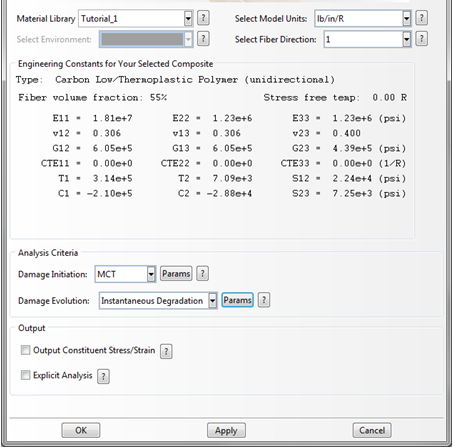In Abaqus/CAE stehen Ihnen mit dem Plug-In Verbundmaterial erstellen eine Vielzahl von Material- und Analyseoptionen zur Verfügung.
Folgende Material- und Analyseoptionen sind verfügbar:
- Auswahl von Verbundmaterial zur Verwendung in der Analyse (Simulation Composite Analysis-kompatible Materialcharakterisierungen müssen außerhalb von Abaqus/CAE mit Composite Material Manager erstellt werden.)
- Vier Einheitensysteme zur Auswahl
- Auswahl der Hauptmaterialrichtung
- Berechnungsmethode für ausgefallene normale Gewebeeigenschaften
- Integration von Materialfestigkeitsverbesserung durch hydrostatischen Druck
- Steifheitdegradationsmethode (sofortig, energiebasiert oder keine)
- Integration von Nichtlinearität vor Ausfall
- Festlegen der Degradationszahlen (herkömmliche Degradation) oder Degradationsenergien (energiebasierte Degradation) für die Matrix- und Faserkonstituentensteifheit nach Ausfall
- Erstellen zusätzlicher Ausgabevariablen, die Faser- und Matrixkonstituentenspannungen und -dehnungen definieren
Mit diesen Optionen können Sie eine Analyse an die Anforderungen des Problems anpassen. Eine ausführliche Beschreibung der verfügbaren Optionen finden Sie im Benutzerhandbuch von Simulation Composite Analysis.
Anmerkung: Es sind zwei Plug-Ins für Simulation Composite Analysis verfügbar. Das Plug-In Verbundmaterial erstellen wird für lagenbasierte Materialien verwendet, während das Plug-In Kohäsives Material erstellen verwendet wird, um kohäsive Materialien zu definieren.
Erstellen des Materials
In den folgenden Schritten wird ein Benutzermaterial für die Platte erstellt, und mit dem Plug-In Verbundmaterial erstellen wird die progressive Versagensanalyse angefordert.
- Wählen Sie in der Hauptwerkzeugleiste . Das Plug-In Verbundmaterial erstellen wird angezeigt.
- Wählen Sie aus der Liste der Materialbibliothek das Material, das Sie im vorherigen Abschnitt, Tutorial_1, erstellt haben.
Anmerkung: Die vom Einheitensystem abhängigen Konstruktionskonstanten für dieses Material werden im Dialogfeld aufgelistet, sodass Sie sie überprüfen können.
- Wählen Sie aus der Liste Modelleinheiten auswählen die Option lb/in/R.
- Es gibt vier Einheitensysteme, unter denen Sie wählen können. Das Vorgabeeinheitensystem ist N/m/K.
- Wählen Sie 1 als Faserrichtung.
- 2 kann auch als Faserrichtung verwendet werden, aber das würde eine andere Verbundlayuprichtung als 1 erfordern. Als allgemeine Regel wird empfohlen, 1 als Faserrichtung zu verwenden, um die Konsistenz von Modell zu Modell zu sichern. Es kann allerdings gelegentlich vorkommen, dass es nicht möglich ist, eine Ausrichtung in Abaqus mit der Richtung 1 als Faserrichtung zu erstellen. Das liegt dann an der Kombination von komplexer Modellgeometrie und den Begrenzungen der Querschnittausrichtung. In solchen Fällen kann es erforderlich sein, die Richtung 2 als Faserrichtung zu verwenden.
- Akzeptieren Sie die übrigen Vorgabeeinstellungen für die Analysekriterien und Ausgabeoptionen.
- Das Dialogfeld sollte wie unten dargestellt angezeigt werden.
- Klicken Sie auf OK.
Nach Durchführung dieser Schritte wird ein Benutzermaterial erstellt. Dieses Material wird zum Definieren des Verbundlayups für die Platte verwendet.